Git使用入門(一)基本操作
目錄
1、git下載安裝
下載地址:https://git-scm.com/downloads,選擇自己所需要的版本下載安裝

2、設定使用者名稱和郵箱
在安裝好git後,執行Git Bash設定使用者名稱和郵箱
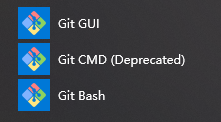
git config –-global user.name “使用者名稱” git config –global user.email “你的郵箱”
3、建立一個目錄,當做git倉庫,並進行初始化
git init //初始化git倉庫
ls -a //可以看到.git隱藏目錄,說明git倉庫建立成功
4、git提交操作
git三層結構:工作區 暫存區 版本庫
git add : 將工作區的檔案儲存到暫存區
git commit:將暫存區的檔案提交到版本庫
首先在git倉庫下建立一個檔案:1.txt,此時該檔案在工作區中,使用git status檢視,發現該檔案還沒有提交到暫存區。
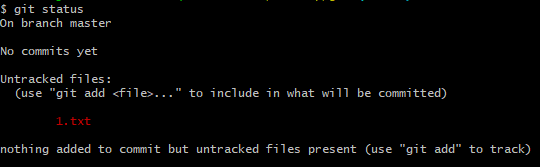
新增檔案到暫存區:
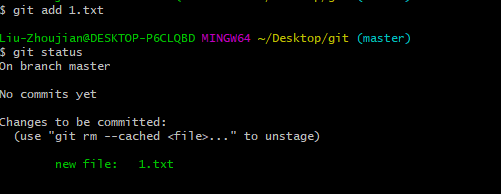
git commit提交檔案到版本庫中:
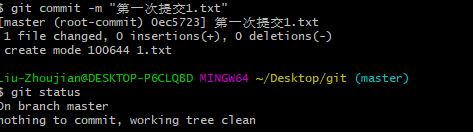
- 若是檔案數目很多,可以使用 git add .
將當前目錄的所有檔案提交到暫存區,之後git commit -m “描述語”提交到版本庫中- 跳過暫存區,一次性將工作區的檔案提交到版本庫:git commit -am “提示語”
日誌檢視:git log --oneline
![]()
5、git撤銷操作
git commit –amend 取消上一次暫存區到版本庫的提交,並且將當前暫存區的內容再次提交,現在我們隨便修改一下1.txt,並重新提交到暫存區

現在使用git commit –amend命令,撤銷上次暫存區到版本庫的提交,並再次提交
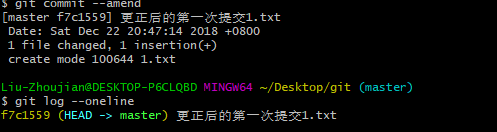
可以從日誌發現,已經撤銷了上次暫存區到版本庫的提交,並且將這次的內容重新提交到版本庫中。
如果將工作區中的檔案進行了誤操作,想要恢復到之前的樣子,可以使用git checkout -- 檔名稱 從暫存區拉取最近提交的檔案替代工作區的檔案。
演示:
原來1.txt的檔案是:
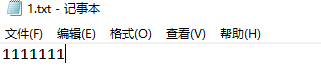
現在將內容全部改為2
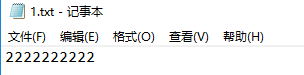
模擬此時對檔案進行了誤操作,我們想要恢復到之前的樣子,只需要從暫存區拉取最近一次提交的檔案進行恢復。
![]()
現在檢視1.txt的內容:已經成功恢復成為了之前的內容。
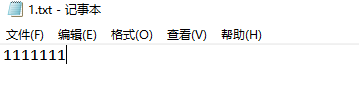
git checkout -- . 對工作區所有檔案進行恢復
如果將檔案從工作區提交到暫存區,但是發現暫存區裡面的檔案有誤,我們可以使用git reset HEAD 檔名稱 撤銷此次暫存。
如何撤銷暫存?通過拉取最近一次提交到版本庫中的狀態到暫存區。
演示:
使用git status可以看到暫存區的內容1.txt
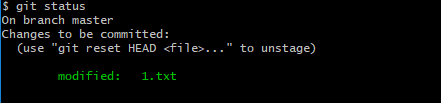
使用git reset Head 1.txt後,發現撤銷了暫存區

6、git刪除操作
刪除工作區的檔案後,執行git add .會將工作區及暫存區的該檔案都刪除掉

如果不小心將某個檔案新增到了暫存區,想刪除暫存區的該檔案,而不想將工作區的該檔案刪除使用:git rm - - cached 檔名

7、git檔案重新命名
git檔案的重新命名: mv oldname newfilename

8、git分支操作
檢視當前分支 git branch
![]()
建立新的分支 git branch + 分支名
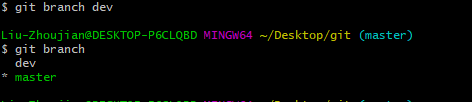
切換到新的分支 git checkout + 分支名
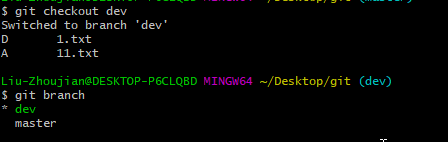
刪除分支 git branch -d + 分支名
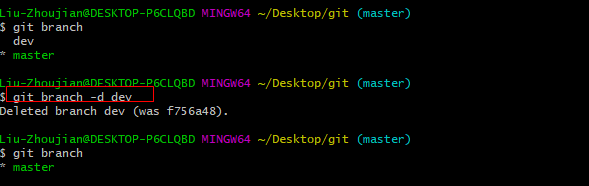
建立新分支並切換到新分支
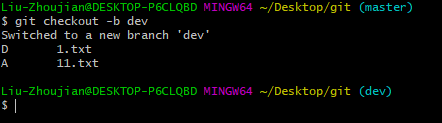
重新命名分支 git branch -m 原分支名 新分支名
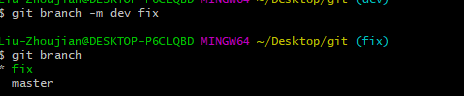
合併分支:git merge + 分支名
